Inhoudsopgave
Gebruikersaccountbeheer ( UAC ) is een beveiligingsfunctie die is toegevoegd aan de nieuwste Windows OS (het werd voor het eerst toegevoegd in Windows Vista) om standaardgebruikers of toepassingen te beperken om wijzigingen aan te brengen in het Windows-systeem. UAC is standaard ingeschakeld en als gevolg daarvan moet u altijd beveiligingswaarschuwingen beantwoorden om vrijwel elke bewerking op uw computer te kunnen uitvoeren (bv. om een programma te openen, naarDit gedrag van UAC maakt het een beetje vervelend, dus veel gebruikers willen het volledig uitschakelen of de gevoeligheid van UAC aanpassen.
In deze tutorial laat ik u zien hoe u de UAC-gevoeligheidsinstellingen kunt wijzigen of UAC volledig kunt uitschakelen op uw systeem.
Hoe UAC-instellingen uitschakelen of wijzigen in Windows 8, 7 & Vista .
Let op: Om UAC goed uit te schakelen in Windows 8 moet u het Windows-register doorlopen. Gedetailleerde instructies over hoe u dat kunt doen vindt u in deze tutorial.
1. Navigeer naar het configuratiescherm van Windows. ( Start menu > Bedieningspaneel ).
2. Open in het Configuratiescherm Gebruikersaccounts.

3. Klik op Instellingen voor gebruikersaccountbeheer wijzigen .
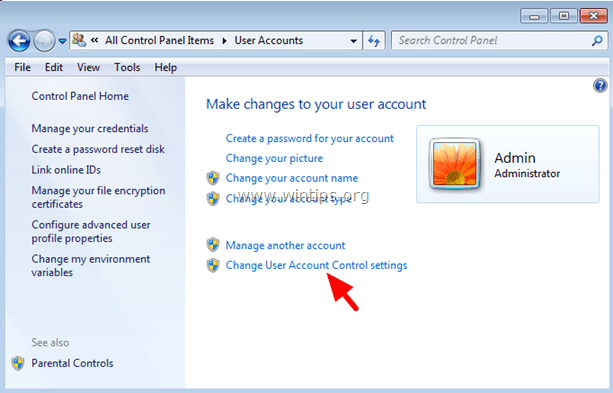
4. Vraag Ja bij het UAC waarschuwingsbericht. 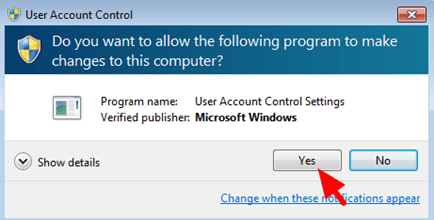
5. Sleep in het scherm Instellingen Gebruikersaccountbeheer de schuifregelaar naar de onderste positie (Nooit waarschuwen) om de UAC-besturing volledig uit te schakelen* of zet de schuifregelaar in een andere positie, afhankelijk van hoe vaak u wilt worden gewaarschuwd voor acties op uw computer. Druk op OK wanneer hij klaar is
* Let op: In Windows Vista haal het vinkje weg bij " Gebruik User Account Control (UAC) om uw computer te beschermen. " optie om UAC volledig uit te schakelen.
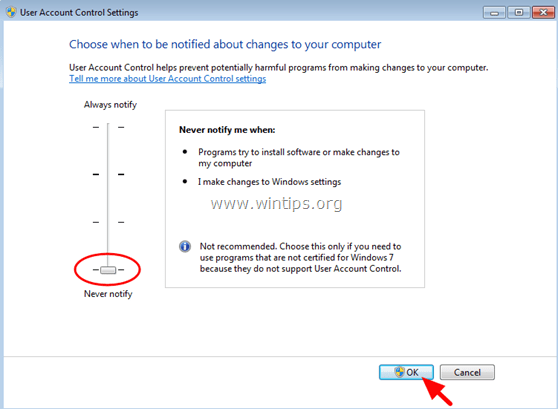
6. Antwoord Ja bij het UAC-waarschuwingsbericht (voor de laatste keer) en dan Herstart uw computer.
Je bent klaar.

Andy Davis
De blog van een systeembeheerder over Windows





